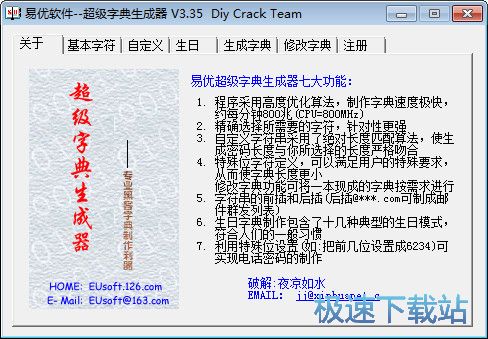易优超级字典生成器制作密码字典教程
时间:2018-11-17 10:05:34 作者:Joe 浏览量:9
易优超级字典生成器是一款好用的密码字典制作工具。使用本软件可以轻松制作解密密码字典,我们在使用软件解密文件的时候可以直接使用字典匹配密码;
- 进入下载

- 易优超级字典生成器 3.35 单文件版
大小:132 KB
日期:2018/11/17 10:05:35
环境:WinXP,Win7,
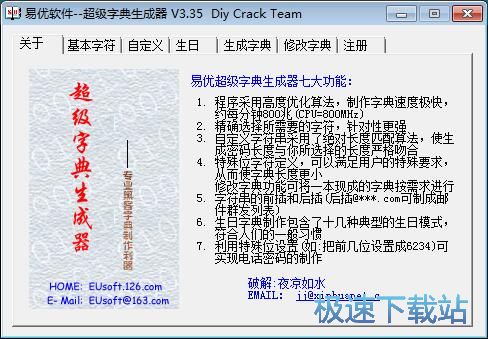
极速小编这就给大家演示一下怎么使用易优超级字典生成器制作密码字典吧。首先我们可以设置密码的基本字符。我们可以设置数字、字母和其他符号,这些都是我们经常用来做密码的字符;
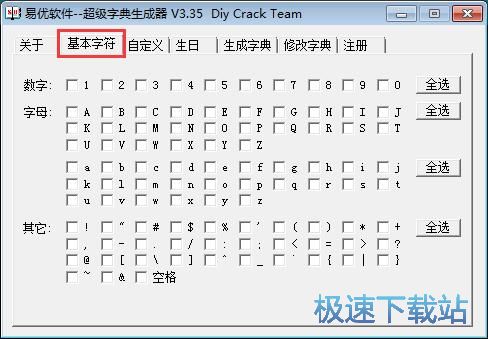
数字可以说是密码里面使用频率比较高的字符了。我们可以点击数字右边的全选按钮,全选所有数字,这样我们制作的密码字典里面就会有包含数字的密码;
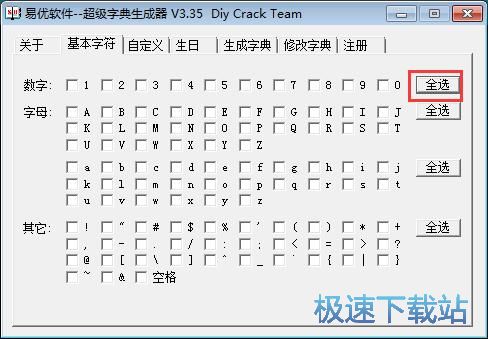
我们可以接着将其他想要用来制作密码字典的字符选中;
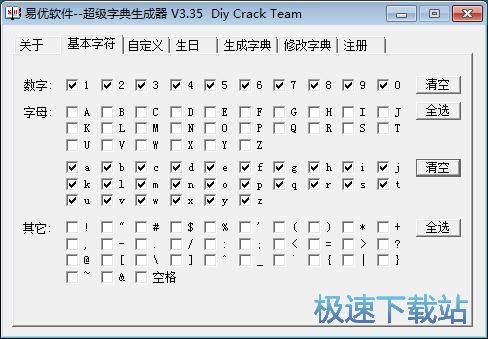
接下来我们可以设置密码字典中包含的自定义字符串。我们可以直接输入两个自定义字符串。我们还可以指定密码特殊位中某个字符的内容;
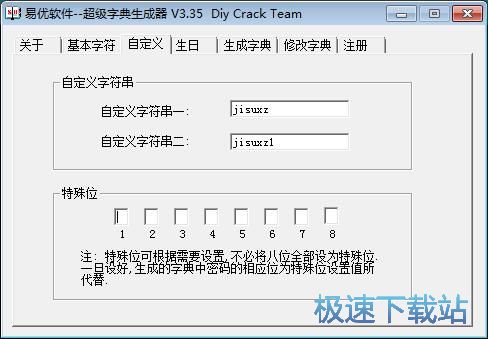
接下来我们可以继续将生日添加到密码字典中。我们可以自定义生日的范围,和密码的模式;
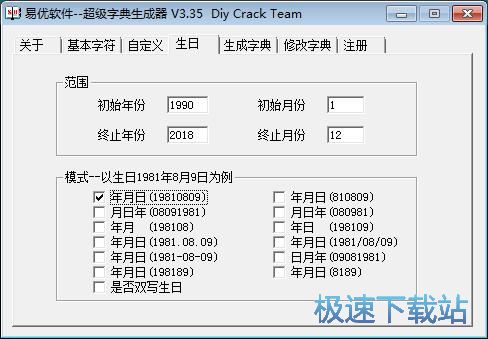
比较后我们就可以生成密码字典了。软件默认将密码字典生成在C盘中,我们可以自定义设置密码字典的输出路径文件夹。点击浏览按钮,就可以打开字典文件另存为,设置密码字典的输出路径文件夹;
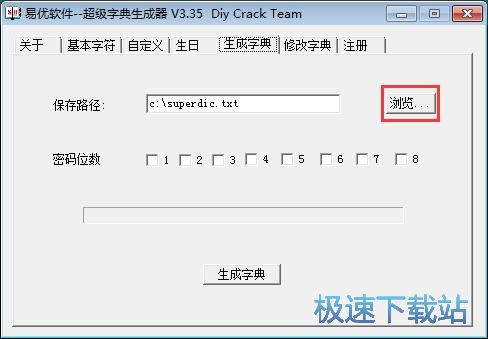
在密码字典另存为窗口中,找到想要用来保存密码字典文件的文件夹,打开文件夹。软件已经对密码字典进行命名了,点击保存,就可以将密码字典保存到指定的文件夹中;

密码字典输出路径设置完成之后,我们就可以接着设置密码的位数,我们可以选择1到8位的密码。设置完成后点击生成字典,就可以将密码字典保存到指定的文件夹中;
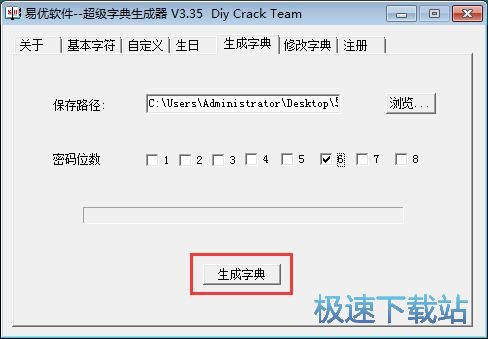
这时候软件会弹窗提示根据我们的选择,这次生成密码总数约为2176793125个,字典大小约为16.21GB。真的要生成字典吗?点击确定就可以确定继续生成字典;
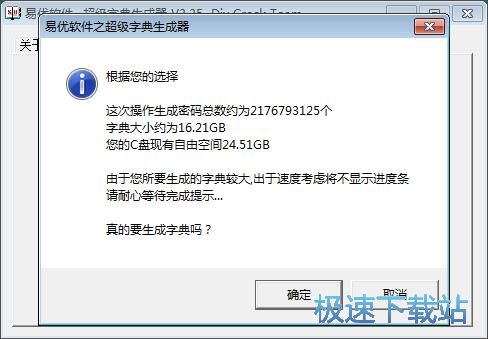
密码字典生成完成,这时候软件会弹窗提示字典制作完成。点击确定就可以关闭弹窗;
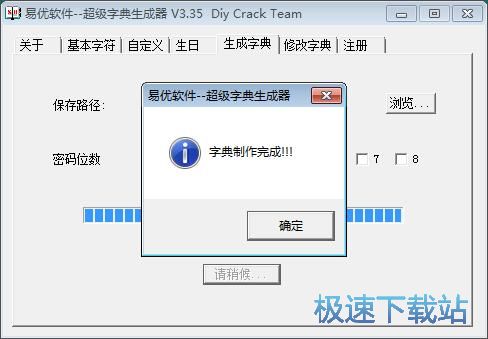
这时候我们打开密码字典的输出路径文件夹,就可以在文件夹中看到使用易优超级字典生成器只做得到的TXT格式的密码字典文件。
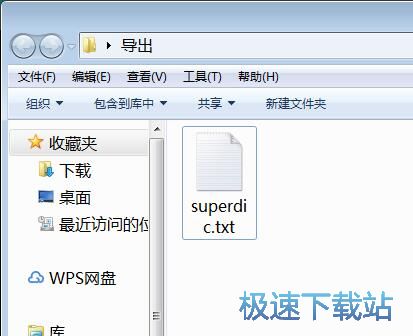
易优超级字典生成器的使用方法就讲解到这里,希望对你们有帮助,感谢你对极速下载站的支持!
易优超级字典生成器 3.35 单文件版
- 软件性质:国产软件
- 授权方式:免费版
- 软件语言:简体中文
- 软件大小:132 KB
- 下载次数:540 次
- 更新时间:2019/3/30 14:21:06
- 运行平台:WinXP,Win7,...
- 软件描述:易优超级字典生成器是一款十分好用的密码字典生成工具,功能十分强大。易优超级字典生... [立即下载]
相关资讯
相关软件
- 怎么将网易云音乐缓存转换为MP3文件?
- 比特精灵下载BT种子BT电影教程
- 土豆聊天软件Potato Chat中文设置教程
- 怎么注册Potato Chat?土豆聊天注册账号教程...
- 浮云音频降噪软件对MP3降噪处理教程
- 英雄联盟官方助手登陆失败问题解决方法
- 蜜蜂剪辑添加视频特效教程
- 比特彗星下载BT种子电影教程
- 好图看看安装与卸载
- 豪迪QQ群发器发送好友使用方法介绍
- 生意专家教你如何做好短信营销
- 怎么使用有道云笔记APP收藏网页链接?
- 怎么在有道云笔记APP中添加文字笔记
- 怎么移除手机QQ导航栏中的QQ看点按钮?
- 怎么对PDF文档添加文字水印和图片水印?
- 批量向视频添加文字水印和图片水印教程
- APE Player播放APE音乐和转换格式教程
- 360桌面助手整理桌面图标及添加待办事项教程...
- Clavier Plus设置微信电脑版快捷键教程
- 易达精细进销存新增销售记录和商品信息教程...